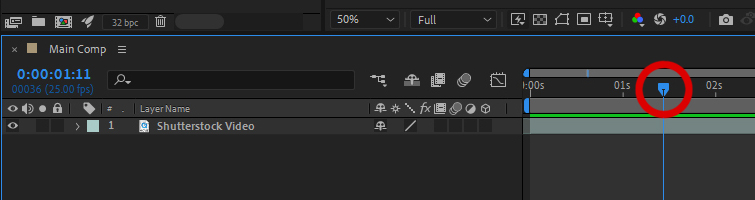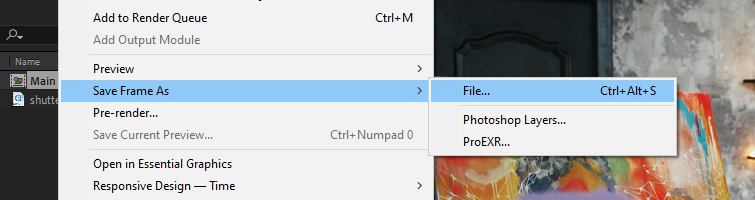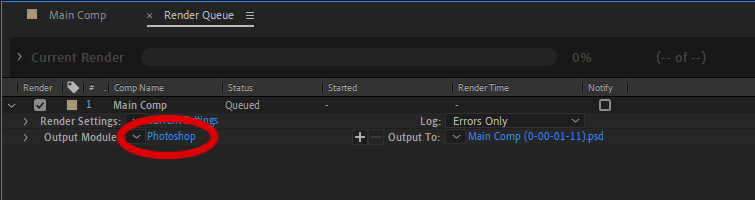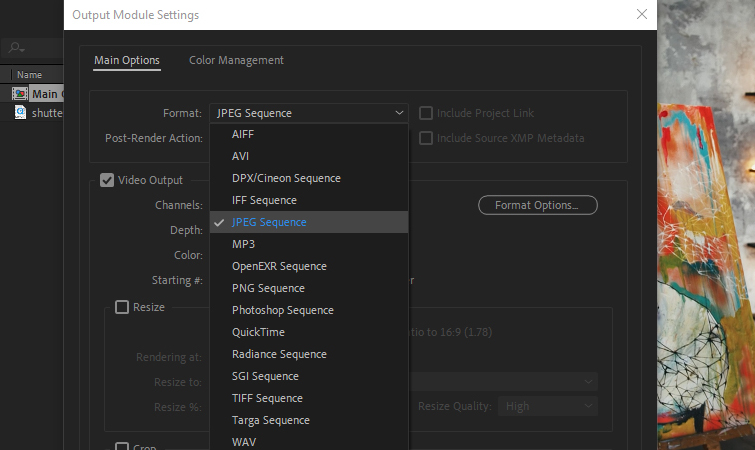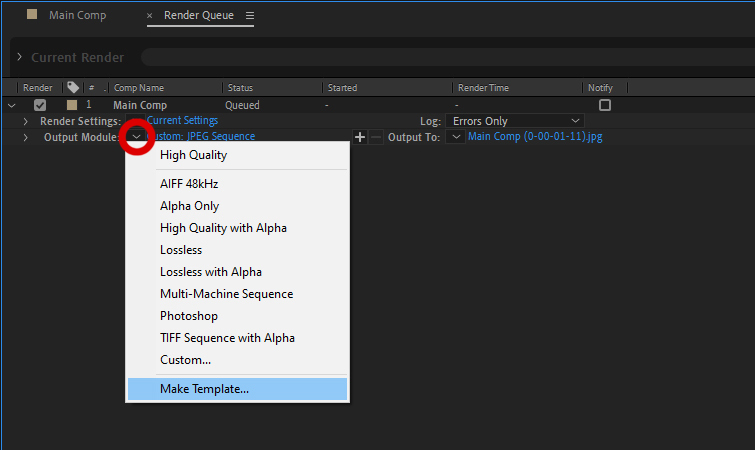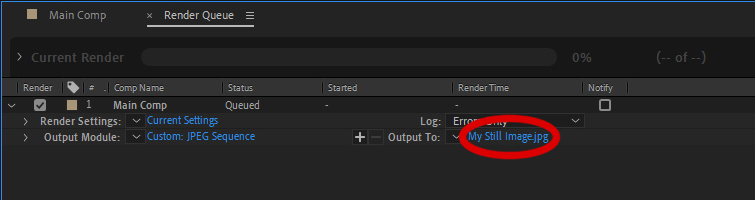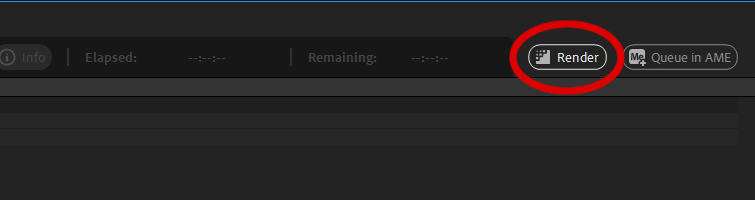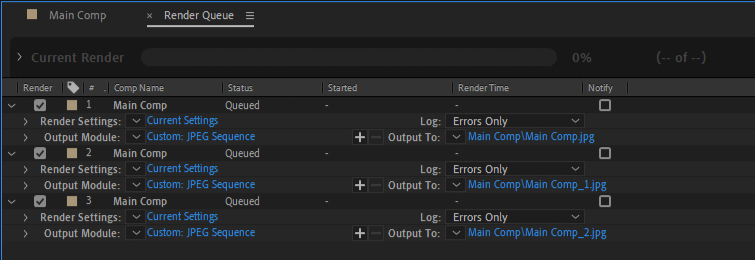Cách lưu ảnh tĩnh trong After Effects
Trong quá trình hình dung đến mô phỏng ý tưởng, có nhiều lý do khiến bạn có thể muốn lưu ảnh tĩnh trong After Effects. Vậy cách thực hiện ra sao? iRender sẽ hướng dẫn bạn chi tiết từng bước trong bài viết này.
Các bước để lưu ảnh tĩnh trong After Effects
1. Bước 1: Chọn Frame:
Chọn composition và đi chuyển Current Time Indicator đến frame bạn muốn xuất.
2. Bước 2: Lưu frame dưới dạng:
- Images (JPEG, PNG, TIFF, v.v): Chọn Composition > Save Frame As > File… nếu bạn muốn lưu ảnh tĩnh ở định dạng ảnh chuẩn. Sau đó, bạn sẽ thấy một cửa sổ hiện ra. Và hãy chuyển đến các bước tiếp theo.
Frame của bạn giờ đã được thêm vào Render Queue.
- Photoshop (PSD): Nếu bạn muốn lưu file Photoshop, chọn Composition > Save Frame As > Photoshop Layers. Sau đó, thực hiện theo lời nhắc và nhấn Save.
- ProEXR: Nếu muốn lưu file dạng OpenEXR, chọn Composition > Save Frame As > ProEXR.
3. Bước 3: Chọn cài đặt hình ảnh
Đến bước này, bạn sẽ thấy rằng frame của bạn đã được tự động thêm vào Render Queue. Click vào chữ màu xanh cạnh Output Module. (Có thể nó sẽ mặc định là Photoshop hoặc Lossless.)
Trong cửa sổ hiện ra, đổi định dạng từ Photoshop Sequence thành cài đặt hình ảnh bạn muốn. Ở ví dụ dưới đây, chúng tôi sẽ xuất ảnh dạng JPEG. Nên là, chúng tôi chọn JPEG Sequence > OK. Khi bạn chọn Sequence JPEG, cửa sổ JPEG Options sẽ hiện ra. Lúc này hãy đặt Quality là 10 và chọn OK.
Nếu cần lưu nhiều ảnh tĩnh, hãy tiếp tục và tạo một Output Module Template. Output Module Template cho phép bạn nhanh chóng lựa chọn cài đặt cho những hình ảnh tiếp theo. Để thực hiện, nhấn vào mũi tên trỏ xuống cạnh Output Module và chọn Make Template. Sau đó, bạn đặt tên cho template và nhấn OK.
Bước cuối cùng là đặt tên cho ảnh tĩnh của bạn. Nhấp vào văn bản màu xanh bên cạnh Output To. Sau đó, bạn nhập tên cho ảnh và chọn nơi lưu tệp trên máy tính, rồi chọn Save.
4. Bước 4: Xuất ảnh
Sau khi đã điều chỉnh tất cả các cài đặt cho hình ảnh, hãy click nút Render. (Bạn sẽ thấy thanh Current Render Progress nhấp nháy màu xanh, cho biết rằng hình ảnh đã được xuất.) Bạn sẽ thấy ảnh được lưu ở vị trí đã chọn ở bước 3 trên.
Nếu cần xuất nhiều ảnh tĩnh từ cùng một dự án, bạn có thể lặp lại quy trình (Bước 1 – 3) và thêm tất cả chúng vào Render Queue. Sau đó, bạn có thể render tất cả chúng cùng một lúc để tiết kiệm thời gian.
Trên đây là 4 bước để lưu ảnh tĩnh trong After Effects mà chúng tôi muốn chia sẻ đến bạn. Hy vọng bài viết sẽ hữu ích phần nào cho bạn.
iRender - Nhà cung cấp giải pháp render tốt nhất cho After Effects
iRender tự hào là nhà cung cấp dịch vụ kết xuất đám mây tăng tốc GPU chuyên nghiệp cho kết xuất 3D và train AI với hơn 25.000 khách hàng. Chúng tôi được đánh giá cao trong nhiều bảng xếp hạng toàn cầu như CGDirector, Lumion Official, Radarrender, InspirationTuts CAD, All3DP, BlenderBaseCamp, VFX Rendering.
Tại sao chọn chúng tôi cho dự án After Effects của bạn?
Chúng tôi đã phát triển nhiều gói máy chủ được cấu hình hóa và tối ưu hóa cho kết xuất GPU và CPU. Khi sử dụng một trong các máy chủ này, bạn được đảm bảo trải nghiệm hiệu suất tối đa trong mức ngân sách của mình. Bạn có thể dễ dàng lựa chọn các gói cấu hình từ cơ bản đến mạnh nhất. Tuy nhiên, chúng tôi khuyên bạn nên bắt đầu với server 3A (CPU: Intel Xeon W-2245 và 1 GPU RTX 3090). Nếu cần server với CPU khỏe hơn, bạn có thể tham khảo server 4P (CPU: AMD Ryzen Threadripper Pro 3955WX và 2 GPU RTX 3090) hoặc server 5P (CPU: AMD Ryzen Threadripper Pro 3955WX và 4 GPU RTX 3090.) Cấu hình các gói server này được miêu tả chi tiết tại đây.
Cùng chúng tôi test hiệu suất render After Effects trên server 5P (CPU: AMD Ryzen Threadripper Pro 3955WX và 4 GPU RTX 3090) trong video sau:
Dịch vụ đi kèm
Ngoài cấu hình server mạnh mẽ, chúng tôi còn cung cấp nhiều tính năng hữu ích khác (Nhân bản máy, chuyển đổi các gói cấu hình, hỗ trợ NVLink, APIs, custom cấu hình theo nhu cầu, thuê máy theo ngày/tuần/tháng với mức giá ưu đãi v.v). Sử dụng dịch vụ của chúng tôi, bạn sẽ được hỗ trợ tận tình từ đội ngũ kỹ thuật luôn trực 24/7. Trong tháng 7 này, chúng tôi đang có chương trình ƯU ĐÃI ĐẶC BIỆT: Tặng 20% Bonus cho khách hàng đăng ký tài khoản và nạp tiền trong vòng 24h.
Let’s get started!
Nhận COUPON trải nghiệm miễn phí server của chúng tôi ngay hôm nay. Hoặc liên hệ với chúng tôi qua Zalo 0915875500 để được tư vấn và hỗ trợ nhanh nhất.
iRender – Chúc bạn đọc một ngày làm việc hiệu quả!
Nguồn tham khảo: premiumbeat.com